Récupérez les données perdues / supprimées de l'ordinateur, du disque dur, du lecteur flash, de la carte mémoire, de l'appareil photo numérique, etc.
Meilleure méthode pour récupérer des données à partir d'une partition de disque dur
 Mis à jour par Valyn Hua / 24 mars 2021 09:30
Mis à jour par Valyn Hua / 24 mars 2021 09:30Il est important de savoir comment récupérer les données du disque dur partition sans perdre de données. Vous pourriez ressentir un sentiment d'effroi lorsqu'un document ou un dossier important ne se trouve pas là où vous vous attendiez.
De manière générale, les problèmes peuvent être dus à diverses erreurs sur la partition du disque dur. Vous devez partitionner un disque dur en une ou plusieurs partitions avant de pouvoir l'utiliser pour stocker des données.
Et lorsque vous ne pouvez pas trouver une certaine partition sur votre ordinateur, cela signifie que vous rencontrez un problème de perte de partition. Heureusement, vous avez plusieurs solutions pour récupérer la partition de disque dur supprimée. Et cet article vous indiquera les meilleures méthodes pour récupérer vos données.


Liste de guide
1. Raisons de la partition de disque dur perdue
Le nombre de causes potentielles de la partition de lecteur manquante est presque infini. Il est impossible de les couvrir tous dans un seul article. Au lieu de cela, vous identifiez les causes les plus courantes de perte de partition. Découvrez les raisons avant de sélectionner une récupération de partition de disque dur pour récupérer les fichiers.
- Mauvais secteurs. Ce n'est pas aussi vulnérable que les périphériques amovibles, des secteurs défectueux peuvent arriver. S'il y a trop de secteurs défectueux ou s'il se trouve sur un emplacement important, votre ordinateur peut ne pas reconnaître la partition.
- La table de partition est corrompue. La table de partition peut être endommagée ou corrompue en raison de divers facteurs.
- Attaque de virus. Parfois, les fichiers téléchargés à partir de sites Web ou transférer des données à partir d'autres appareils. Il y a des chances qu'un virus ou un logiciel malveillant infecte votre ordinateur. Il peut également supprimer des partitions de disque dur et des fichiers personnels.
- Perte du nom du volume, de la lettre du lecteur ou du nom de la partition. Lorsque vous réinstallez ou mettez à niveau le système d'exploitation, le disque dur peut être changé. En conséquence, les partitions seront perdues avec d'autres informations.
Panne électrique. Dans certains cas, une panne de courant ou une surtension soudaine peut endommager le lecteur et rendre une partition inaccessible.
2. Comment effectuer une récupération de partition de disque dur
La bonne nouvelle est que si vous agissez correctement après avoir trouvé une partition manquante, vous pourrez récupérer les données de la partition du disque dur. Tout d'abord, une partition est corrompue, mais vos données sont toujours sur l'emplacement.
Bien sûr, vous ne pouvez pas le voir sans logiciel tiers. Une autre chose importante est que vous devriez cesser d'utiliser votre disque dur immédiatement. Une fois que l'emplacement est écrasé par de nouvelles données, vos fichiers seront définitivement perdus.
Dernier point mais non le moindre, vous devez sélectionner un outil de récupération puissant si vous souhaitez vraiment récupérer vos données. FoneLab Data Retriever est un bon choix et il a de nombreuses fonctionnalités utiles:
- Récupérez les données des partitions du disque dur en un seul clic.
- Prend en charge divers types de données, telles que des photos, des vidéos, de l'audio, des documents, etc.
- Recherchez les données perdues en utilisant les modes Quick Scan et Deep Scan.
- Prévisualiser les fichiers supprimés pour la récupération sélective de données.
- Disponible sur disque dur, clé USB, carte SD, carte mémoire, etc.
FoneLab Data Retriever - récupérez les données perdues / supprimées de l'ordinateur, du disque dur, du lecteur flash, de la carte mémoire, de l'appareil photo numérique, etc.
- Récupérez facilement des photos, des vidéos, des documents et davantage de données.
- Prévisualiser les données avant la récupération.
Comment obtenir simplement une récupération de partition de disque dur
Étape 1Installez Data Retriever sur votre machine
Data Retriever est compatible avec Windows et Mac OS X. Téléchargez-le et installez-le sur votre ordinateur. Puis lancez-le depuis votre bureau.
Il y a trois sections dans l'interface principale. Accédez à la zone Type de données et cochez les types de données que vous souhaitez récupérer, tels que Documents. Déplacer vers le Disque dur section et sélectionnez où vous avez stocké les fichiers perdus.

Étape 2Analysez votre disque dur pour rechercher les fichiers perdus
Cliquez sur le bouton Numériser et attendez que le processus de numérisation soit terminé. Ensuite, vous serez dirigé vers la fenêtre de résultat. Aller à Quick Scan > Documents sur la barre latérale gauche.
Ensuite, cliquez sur le Filtre bouton pour activer le Sélection de fichier dialogue. Ici, vous pouvez rechercher certains documents en fonction de leur extension, de leur taille et de leur date de modification. De plus, le Analyse approfondie fonctionnalité vous aidera à trouver plus de données.

Étape 3Récupérer les fichiers supprimés de la partition du disque dur
Enfin, sélectionnez les documents souhaités et cliquez sur le bouton Récupérer bouton. Quelques minutes plus tard, vous pouvez trouver le document récupéré et y accéder normalement.

3. Comment récupérer une partition supprimée à l'aide de CMD
CMD est un autre moyen de récupérer une partition de lecteur supprimée. Étant donné que c'est un peu complexe, nous allons partager le guide ci-dessous.
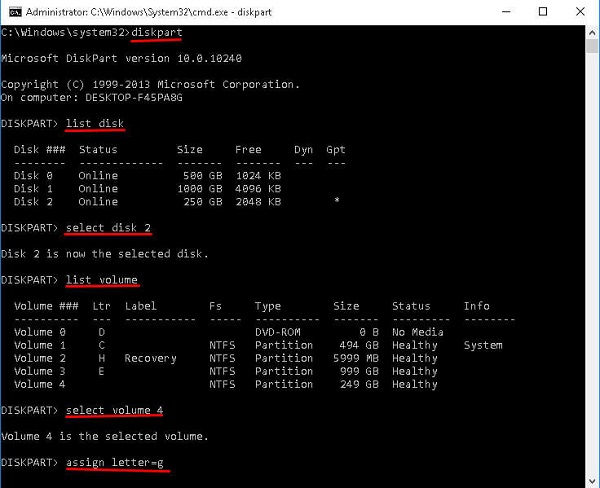
Étape 1maintenez Win + R ouvrir le Courir dialogue. Entrer diskmgmt.msc dans la boîte et cliquez OK ouvrir la fenêtre Gestion des disques. Après la perte d’une partition, l’emplacement sera marqué comme Non alloué. Pour continuer, vous devez vous rappeler la taille de la partition.
Étape 2Exécutez l'invite de commande en tant qu'administrateur. Vous pouvez le trouver dans la boîte de dialogue Rechercher ou dans le menu Démarrer.
Étape 3Entrée diskpart et appuyez sur Entrer clé, puis tapez Liste de disque et frapper Entrer. Maintenant, tous les disques de votre ordinateur vont apparaître.
Étape 4Ensuite, entrée Sélectionnez le disque [lettre de lecteur contenant la partition perdue] et frapper Entrer clé. Puis tapez dans Volume de la liste et appuyez sur Entrer.
Étape 5Pour localiser la partition supprimée, entrez Sélectionnez le volume [le nombre de partitions supprimées] et frapper Entrer. Tapez Attribuer une lettre = [une lettre de lecteur disponible] et appuyez sur Entrer clé.
Étape 6Quittez la fenêtre d'invite de commande, ouvrez un explorateur Windows et essayez d'accéder à la partition. Il devrait être accessible maintenant.
Remarque: cette méthode est totalement gratuite, mais vous devez l’être soigneusement. Toute erreur pourrait entraîner une perte de données supplémentaire.
Conclusion
Au moment de la publication de ce message, vous avez toujours la possibilité d’accéder à vos données, même si une partition de disque dur est corrompue, endommagée ou perdue. Tout d’abord, Microsoft a intégré des commandes à Windows pour effectuer la récupération de la partition du disque dur. L'inconvénient est que les utilisateurs doivent exécuter les commandes avec précision.
Si vous recherchez une meilleure approche, nous vous recommandons FoneLab Data Retriever, qui est facile à utiliser. En outre, vous pouvez profiter de la récupération de données sélective et d'autres fonctionnalités. Nous souhaitons que nos suggestions et guides vous ont été utiles.
FoneLab Data Retriever - récupérez les données perdues / supprimées de l'ordinateur, du disque dur, du lecteur flash, de la carte mémoire, de l'appareil photo numérique, etc.
- Récupérez facilement des photos, des vidéos, des documents et davantage de données.
- Prévisualiser les données avant la récupération.
